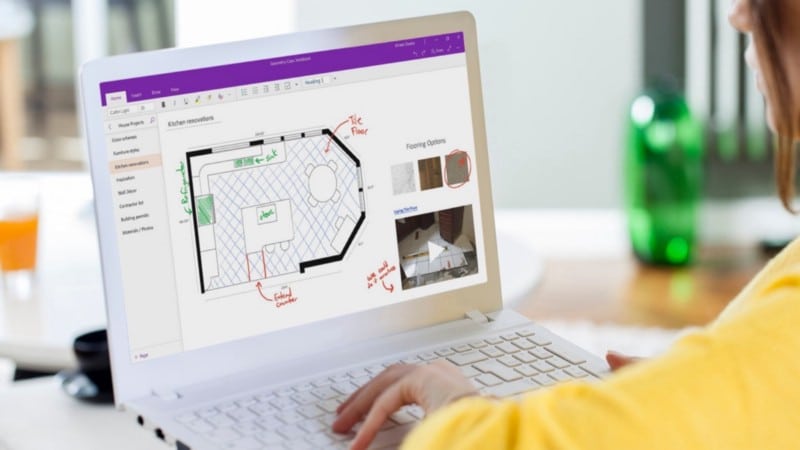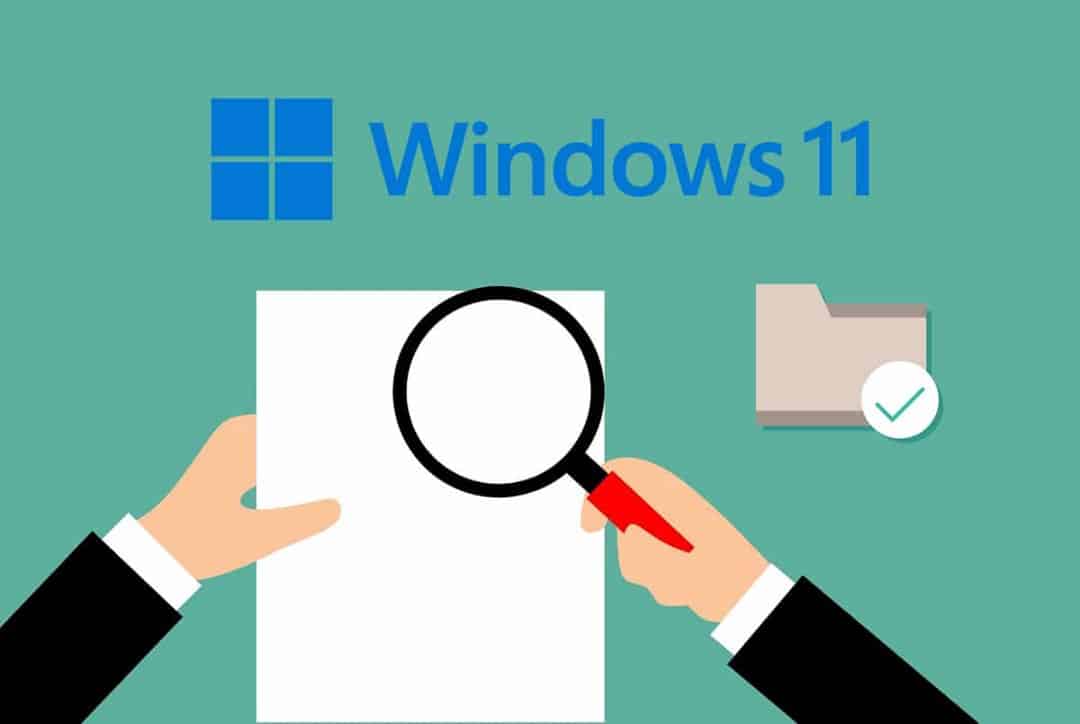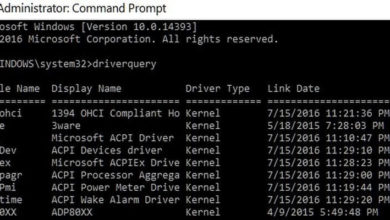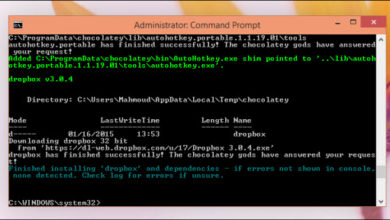هل تواجه مشاكل في إزالة منتجات Adobe Creative Cloud من جهاز كمبيوتر يعمل بنظام Windows 10؟ إذا وجدت بدائل جيدة لمنتجات Adobe ، فقد لا ترغب في الاحتفاظ بها على جهاز الكمبيوتر بعد الآن. بالنسبة لبعض الأسباب غير المبررة ، يسمح Windows 10 لمنتجات Adobe بالتصرف مثل عائلة برامج ضارة مرنة ترفض المغادرة. هذا بالتأكيد ليس تصميم جيد.
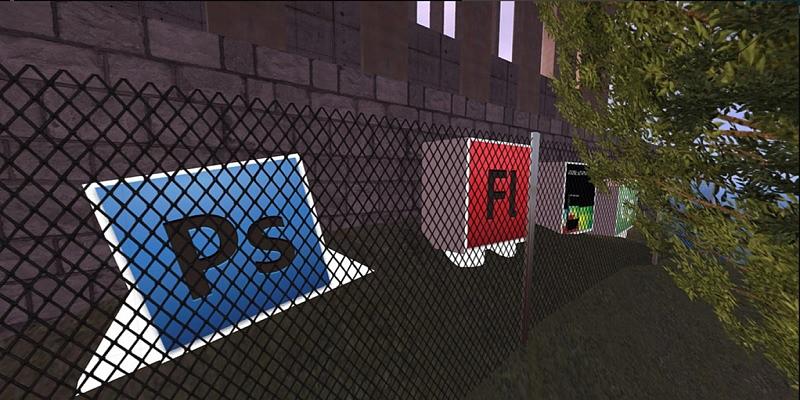
روابط سريعة
الإحباط في إزالة منتجات Adobe
تشغل منتجات Adobe Creative Cloud مساحة كبيرة داخل نظامك. حتى عند اتباع إرشادات الحد الأدنى الموصى بها (8 غيغابايت من ذاكرة الوصول العشوائي ، وما إلى ذلك) ، قد تضطر إلى استخدام مروحة الكمبيوتر المحمول لإصدار صوت عالٍ. أيضا ، فمن المحبط أن العديد من العمليات الخلفية تستهلك وحدة المعالجة المركزية والذاكرة الحيوية.
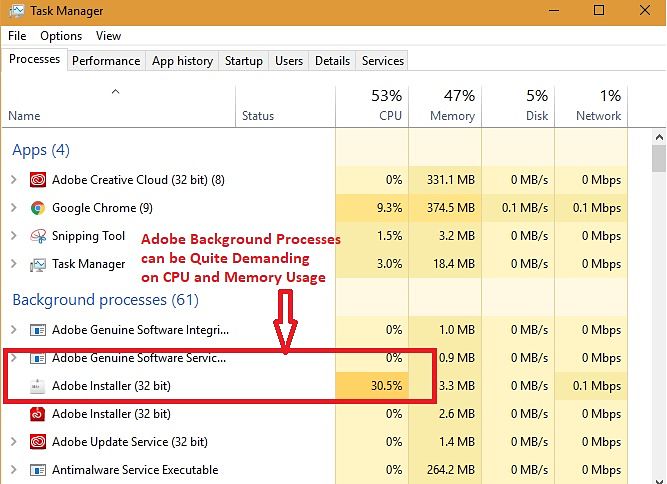
من الصعب أيضًا إزالة Adobe Creative Cloud من التشغيل التلقائي. حتى عند تعطيل Adobe Creative Cloud من “تطبيقات بدء التشغيل” ، تعود هذه المنتجات مثل شبح في إعادة التشغيل التالي.
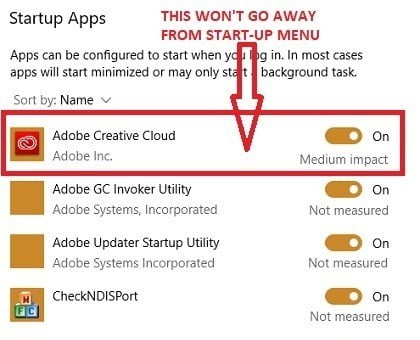
على الرغم من أنه يمكنك إزالة البرامج العنيدة مثل هذه في الوضع الآمن ، ولكن يجب أن يكون هناك بدائل أسهل. من المستحيل محاولة إزالة أي منتج Adobe Creative Commons يدويًا.
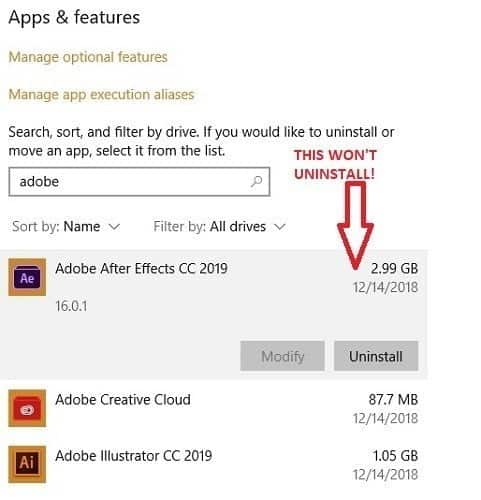
يمكنك تجربة إلغاء تثبيت منتجات Adobe باستخدام أدوات تنظيف خارجية. حاولت القيام بذلك مع CleanMyPC. لديه خيار متعدد لإلغاء التثبيت الذي لا يزيل معظم البرامج العنيدة. لكن ليس أدوبي. حتى عند محاولة إزالة منتجات Adobe واحدة تلو الأخرى ، ستحصل على رسالة الخطأ التالية.
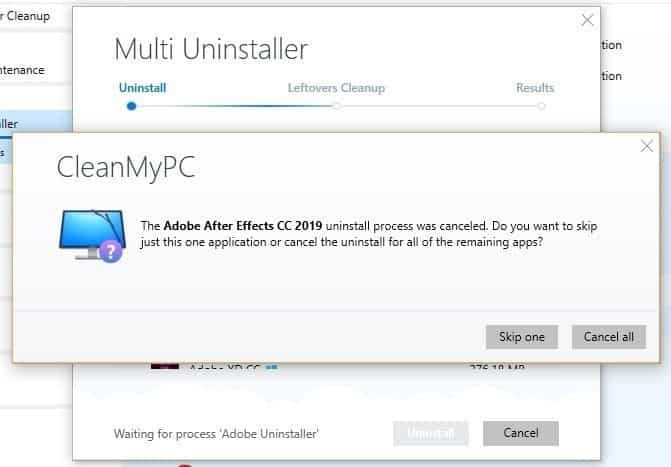
الطريقة السهلة – Creative Cloud Cleaner Tool
لحسن الحظ ، توفر Adobe طريقة سهلة للتخلص من منتجاتها بشكل دائم باستخدام أداة تسمى Creative Cloud Cleaner. على الرغم من ذلك ، من الصعب تحديد موقع رابط التنزيل وأخذني بحثي في Google للوصول إلى هناك. بخلاف منتجات Adobe الأخرى ، فإن هذا البرنامج خفيف الحجم ويجب تشغيله بسرعة. بمجرد تثبيت ، يجب عليك تشغيل البرنامج كمسؤول.
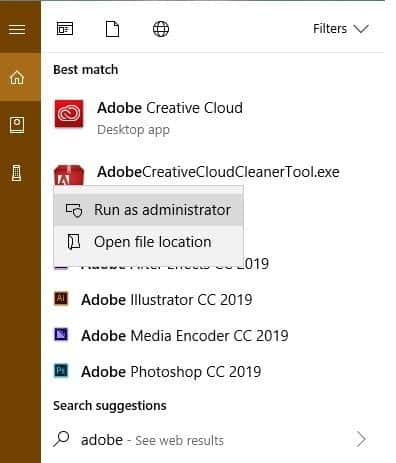
بمجرد تحميل الملف .exe ، يجب عليك أولاً اختيار خيار لغة. اختر “e” للغة الإنجليزية.
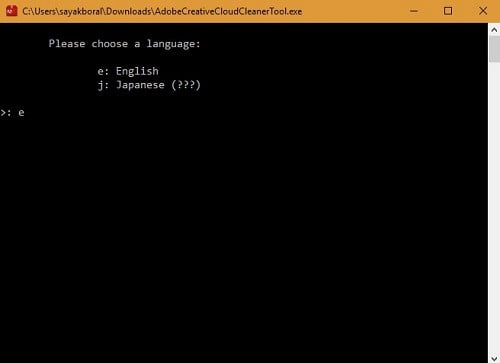
في مربع بيان إخلاء المسؤولية ، أدخل y وتابع.
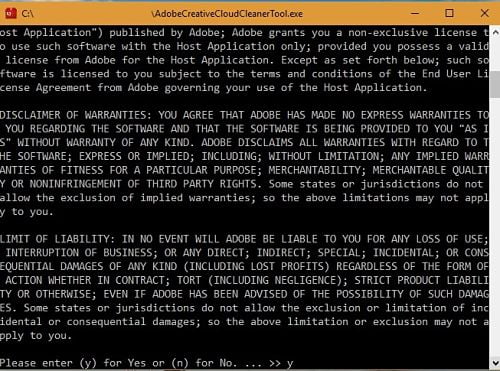
في هذه المرحلة يمكنك مراجعة مجموعة منتجات Adobe Creative Cloud بالكامل في مكان واحد. إذا كنت ترغب في التخلص من جميع هذه الملفات ، فاضغط على 1. إنه من السهل جدًا التخلص نهائيًا من عائلة Adobe بالكامل. كل ما يتطلبه الأمر هو حوالي خمس دقائق وإعادة تشغيل جهاز كمبيوتر من جديد.
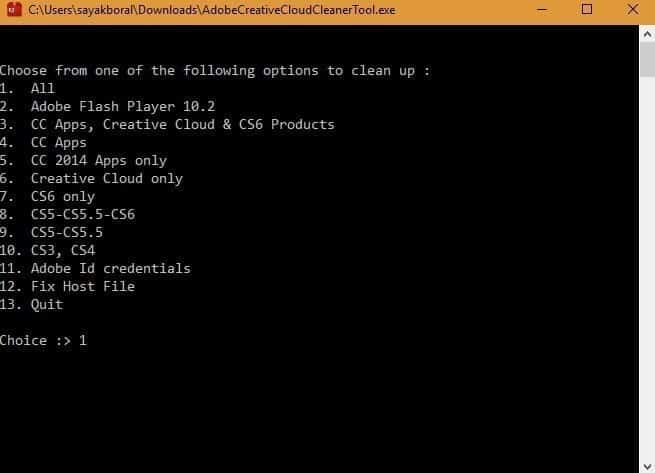
ومع ذلك ، إذا كنت ترغب في الاحتفاظ بمنتجات Adobe معينة ، مثل Photoshop ، فستضطر إلى حذف منتجات فردية واحدة تلو الأخرى. أدخل 3 لـ Core Sync. هنا ، أدخلت 5 لإزالة After Effects.
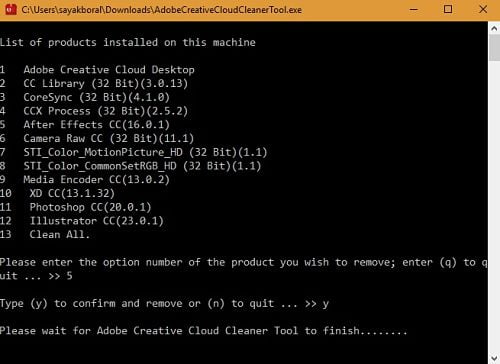
اضغط y للتأكيد ، وسرعان ما سترى رسالة تفيد بإزالة برنامج Adobe معين.
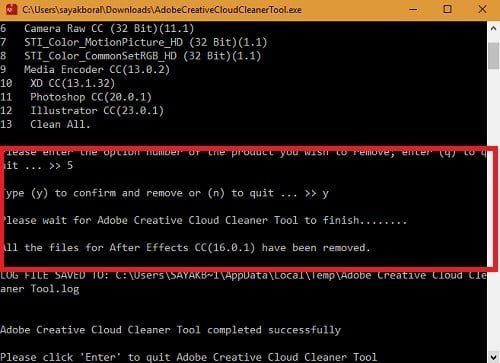
بدائل لمنتجات Adobe Creative Cloud
لدينا بعض المقالات المفيدة التي توفر بدائل مجانية لمنتجات Adobe Creative Cloud:
استخدم GIMP بدلاً من Photoshop. يمكنك حتى جعله يبدو وكأنه فوتوشوب.
استخدم Scribus بدلاً من InDesign ، Inkscape بدلاً من Illustrator و Digicam بدلاً من Lightroom. في حين أن هذه المقالة خاصة بأنظمة لينكس ، يمكن استخدام كل بدائل Adobe هذه مع Windows PC.
Foxit هو واحد من أفضل قارئات PDF البديلة التي أوصي بها.
إذا كنت تبحث عن ميزات ووظائف مشابهة مثل Premiere Pro أو After Effects ، فإن Final Cut Pro هو بديل لائق.
الخلاصة
لا شك أن منتجات عائلة أدوبي هي من أفضل المنتجات في مجال التصميم. Adobe Premiere Pro، Media Encoder، Illustrator، LightRoom، InCopy، InDesign جعلوا كل علاماتهم رائدة بسبب الميزات الغنية. ومع ذلك ، بمجرد التثبيت ، ليس من السهل إزالتها بدون Adobe Creative Cloud Cleaner.
ما هي وجهات نظرك حول تصميم برنامج Adobe الذي يسمح لمنتجات Creative Cloud بأن تستولي على Windows PC بشكل عملي؟